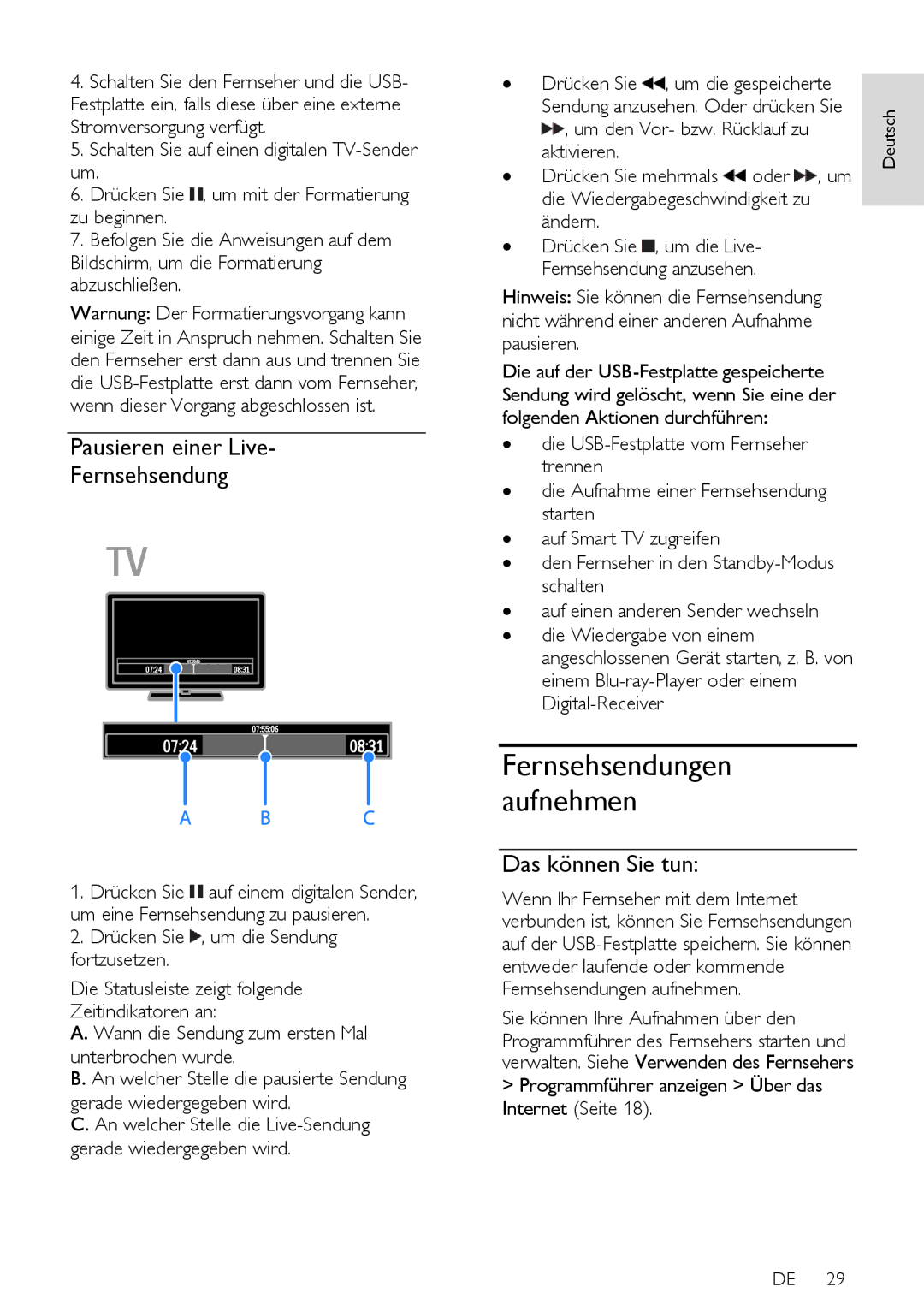4.Schalten Sie den Fernseher und die USB- Festplatte ein, falls diese über eine externe Stromversorgung verfügt.
5.Schalten Sie auf einen digitalen
6.Drücken Sie ![]() , um mit der Formatierung zu beginnen.
, um mit der Formatierung zu beginnen.
7.Befolgen Sie die Anweisungen auf dem Bildschirm, um die Formatierung abzuschließen.
Warnung: Der Formatierungsvorgang kann
einige Zeit in Anspruch nehmen. Schalten Sie den Fernseher erst dann aus und trennen Sie die
Pausieren einer Live-
Fernsehsendung
1.Drücken Sie ![]() auf einem digitalen Sender, um eine Fernsehsendung zu pausieren.
auf einem digitalen Sender, um eine Fernsehsendung zu pausieren.
2.Drücken Sie ![]() , um die Sendung fortzusetzen.
, um die Sendung fortzusetzen.
Die Statusleiste zeigt folgende Zeitindikatoren an:
A. Wann die Sendung zum ersten Mal
unterbrochen wurde.
B. An welcher Stelle die pausierte Sendung gerade wiedergegeben wird.
C.An welcher Stelle die
∙ | Drücken Sie , um die gespeicherte |
|
| ||
| Sendung anzusehen. Oder drücken Sie | Deutsch |
| , um den Vor- bzw. Rücklauf zu | |
|
| |
∙ | aktivieren. |
|
Drücken Sie mehrmals oder , um |
| |
| die Wiedergabegeschwindigkeit zu |
|
| ändern. |
|
∙ Drücken Sie ![]() , um die Live- Fernsehsendung anzusehen.
, um die Live- Fernsehsendung anzusehen.
Hinweis: Sie können die Fernsehsendung nicht während einer anderen Aufnahme pausieren.
Die auf der
∙die
∙die Aufnahme einer Fernsehsendung starten
∙auf Smart TV zugreifen
∙den Fernseher in den
∙auf einen anderen Sender wechseln
∙die Wiedergabe von einem angeschlossenen Gerät starten, z. B. von einem
Fernsehsendungen aufnehmen
Das können Sie tun:
Wenn Ihr Fernseher mit dem Internet verbunden ist, können Sie Fernsehsendungen auf der
Sie können Ihre Aufnahmen über den
Programmführer des Fernsehers starten und verwalten. Siehe Verwenden des Fernsehers
>Programmführer anzeigen > Über das Internet (Seite 18).
DE 29